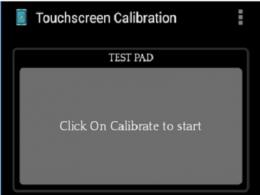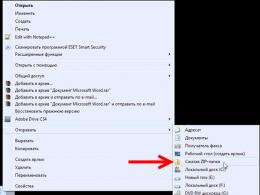Обзор загрузочного диска от ESET. Антивирусный Live-диск Eset SysRescue Live Что такое загрузочный диск от ESET
С
ловацкая компания Eset
— создатель некогда популярного антивируса NOD32
— последовала доброй традиции разработчиков защитного ПО выпускать бесплатные антивирусные Live
-диски, даже если основные продукты предлагаются за плату. Аварийный диск производства компании Eset, как и многие продукты-аналоги, базируется на дистрибутиве Linux
, и в этот раз – на Ubuntu
.
Eset SysRescue Live предназначен для борьбы с вредоносными программами, если те препятствуют загрузке Windows или блокируют запуск антивируса внутри операционной системы. В состав Live-диска от Eset вошли антивирусный сканер с обновляемыми антивирусными базами, а также различные инструменты для восстановления работоспособности системы и спасения пользовательских данных. Ниже подробнее ознакомимся с функционалом аварийного диска Eset SysRescue Live.
1. Скачивание Live-диска и запись на носитель
Eset SysRescue Live можно скачать бесплатно на официальном сайте компании Eset(http://eset.ua/ru/download/utility?name=sysrescue ). Live-диск доступен в формате ISO -образа для записи на CD/DVD или флешку . Для создания аварийного носителя также можно скачать специальную утилиту, которая в едином процессе и ISO-образ скачает, и тут же запишет его на оптический диск или флешку.
Для скачивания Live-диска необходимо указать язык. Видимо, в будущем Eset планирует мультиязычную поддержку аварийного диска, но пока что доступен только английский. Его, собственно, и нужно указать, чтобы активировалась кнопка загрузки.

В утилите для записи Live-диска на первом этапе необходимо выбрать носитель — флешку или оптический диск .


2. Запуск Live-диска
После загрузки компьютера с Live -диска увидим окно с выбором предлагаемых действий, в числе которых, кроме входа непосредственно в интерфейс Eset SysRescue Live, также будет возможен запуск тестирования оперативной памяти и жесткого диска компьютера в отдельной среде. Оперативная память тестируется с помощью утилиты Memtest86+ , а проверка дисков на предмет наличия ошибок осуществляется средствами Eset . Для запуска основной среды Live-диска необходимо выбрать, соответственно, первый вариант .

Далее необходимо принять лицензионные условия Eset. А чтобы стала активной кнопка их принятия, нужно установить два параметра – включить или отключить технологию Live Grid (облачная система анализа угроз) и обнаружение потенциально нежелательного ПО. Ни один, ни второй параметр принципиального значения для решения вопроса с обезвреживанием угроз, препятствующих запуску Windows, не имеют.

3. Антивирусное сканирование
Окно сканера Eset на экране Live-диска запустится автоматически. Также автоматически будет запущен процесс обновления антивирусных баз (если подключен Интернет) . И первым делом необходимо просто дождаться, когда этот процесс завершится. Отметку о завершении обновления антивирусных баз можно наблюдать в разделе . Если обновление антивирусных баз не стартовало автоматически, этот процесс нужно запустить вручную.

Антивирусное сканирование запускается в разделе «On-demand scan» . Здесь доступны два типа сканирования — и . Первый тип – — так называемое умное сканирование, которое предусматривает поиск вредоносного ПО в загрузочном секторе и на всех разделах дисках компьютера. Ниже опций запуска типов сканирования имеется кнопка доступа к настройкам — .

В настройках для сканирования Smart scan можно расширить перечень типов искомых объектов. В графе «ThreatSense Engine» необходимо нажать кнопку «Setup» .

Затем в открывшемся окошке установить галочки возле объектов, по умолчанию не участвующих в сканировании, а это архивы , почтовые ящики , почтовые файлы .

Другой тип предлагаемого сканирования – — это выборочное сканирование, для которого можно назначить лишь отдельные области компьютера как то: загрузочный сектор , разделы диска , приводы , подключенные устройства .

По завершении сканирования в отчете увидим число обнаруженных и очищенных угроз.

Файлы, идентифицированные антивирусом как угрозы, попадают в карантин , откуда отдельные из них при необходимости можно высвободить. Доступ к карантину реализован в разделе «Tools» .

Чтобы освободить объект из карантина, на нем необходимо вызвать контекстное меню и выбрать либо для восстановления файла в исходное место, либо «Restore to…» , чтобы восстановить файл в другое место.

На борту Eset SysRescue Live присутствует классический комплект инструментов аварийного Live-диска, которые могут пригодиться в случае возникновения проблем с компьютером. В числе вспомогательных инструментов:
— Доступ к настройкам сети и браузер Chromium для выхода в Интернет;
— Два файловых менеджера для доступа и перемещения данных (один с обычным интерфейсом, другой консольного типа);
— Просмотрщик изображений и PDF-документов, редактор текстовых файлов;
— Программа удаленного доступа TeamViewer;
— менеджер дискового пространства GParted.

Здравствуйте дорогие читатели. Не давно я сделал полный обзор загрузочного диска от компании Dr.Web.
А сегодня я хочу написать о загрузочном диске от компании ESET . Я постараюсь написать подробное руководство с данным диском, расскажу где его скачать, как запустить на компьютере и с какими проблемами он сможет справится. Я думаю, что ничего страшного, если я буду немного сравнивать диск от ESET с диском от Dr.Web.
Что такое загрузочный диск от ESET?
Честно говоря, я поклонник (громко сказано:)) антивирусов от компании ESET. У меня на компьютере стоит этот антивирус и всем я его советую, так как он меня полностью устраивает.
И когда я где-то в интернете увидел, что компания ESET создала загрузочный диск, то мне стало очень интересно его попробовать в работе, до этого, я использовал диск от Dr.Web.
Ах да, что-то меня не туда понесло. Значит, что такое загрузочный диск от ESET? По сути, это образ диска, который можно бесплатно скачать с сайта компании ESET, записать этот образ на диск или флешку и решить с его помощью множество проблем.
Какие именно проблемы можно решить с таким диском? Ну так-как его выпустила антивирусная компания, то он в первую очередь создан для борьбы с вирусами, а самое главное с вирусами-вымогателями. На диске от ESET даже есть специальная утилита, для уничтожения вирусов-вымогателей, дальше расскажу о ней подробнее.
Но на этом диске есть не только антивирус, есть и не менее полезный проводник, которым можно спасти файлы во время краха системы, есть браузер и еще пару полезных фишек, но обо все по порядку.
Как скачать и записать Live CD от ESET?
Скачать .iso образ диска, как я уже говорил, можно с официального сайта компании ESET по ссылке . Когда Вы перейдете по ссылке, то увидите вот такую картину:

Дальше, просто нажмите на кнопку “Скачать” и сразу появится окно с предложением сохранить.iso образ на компьютер, сохраняйте весит он чуть больше 200 Мб . Так же ниже можно скачать руководство, кстати руководство мне очень понравилось, все очень классно и понятно расписано.
После того, как образ диска полностью загрузится на компьютер, нам нужно его записать на диск или флешку.
Записывать на диск я советую моей любимой программой UltraISO . Скачайте ее установите, и.iso образ сразу будет запускаться в этой программе, Вам лишь понадобится нажать на кнопку записи и дождаться окончания записи.
Так же можно записать стандартным средством Windows.
Нажмите правой кнопкой на скачанный образ.
Выберите “Открыть с помощью” и “Средство записи образов дисков Windows”

Осталось только нажать на кнопку “Записать” и дождаться окончания процесса записи.
Загрузочную флешку с этим образом, можно создать с помощью программы Flashboot, как и обещал, об этом будет отдельная статья.
Значит готовый диск вставьте в привод и перезагрузите компьютер. Если пошла загрузка с привода и Вы увидели на экране окно загрузки диска LiveCD от ESET, то абзац ниже можете пропустить и сразу перейти к описанию выбора режима загрузки.
После начала загрузки диска от ESET, на экране вы увидите такую картинку:

На загрузочном экране, появится 4 варианта загрузки.
- «ESET live-CD Graphics mode» – этот режим позволит запустить диск с графической оболочкой и удобно работать с системой. Рекомендуется выбирать именно его.
- «ESET live-CD Copy to RAM» – в этом режиме загрузка, все файлы будут скопированы в оперативную память и система будет работать без диска или флешки.
- «ESET live-CD Text mode» – из названия ясно, что это текстовый режим, то есть работать с диском можно через командную строку.
- «Run Memtest utility» – утилита, которой можно проверить оперативную память на наличие ошибок.
Выбираем первый вариант и нажимаем “Enter” .
Немного ждем, и видим рабочий стол системы LiveCD от ESET.

Основные утилиты в LiveCD от ESET
Я сделаю маленький обзор только четырех на мой взгляд основных утилит, ярлыки которых расположены на рабочем столе.
Это антивирусный сканер. С его помощью Вы сможете просканировать весь компьютер на наличие вирусов и возможно уничтожить те вирусы, которые мешают запуску компьютера. Так как при сканировании, операционная система не запущена, то антивирусу будет легче найти и очистить большинство вирусов.

Userinit_fix
Эта утилита, создана компанией ESET специально для борьбы с вирусами-вымогателями. так то, если Ваш компьютер пострадал от вируса-вымогателя, то Вам просто необходимо попробовать использовать эту утилиту. Запустите ее и следуйте инструкциям.
Интернет
Встроенный браузер, позволит посетить любые сайты даже не запуская операционную систему. Это может быть полезно например тогда, когда компьютер выдает ошибку и через встроенный браузер есть возможность поискать решение проблемы в интернет.

Компьютер
Под таким названием прячется файловый менеджер, который поможет перенести файлы с одного раздела в другой (удобно при переустановке Windows), или же выполнять другие операции с файлами.
Файловый менеджер в загрузочном диске от ESET мне понравился намного больше, чем в LiveCD от Dr.Web. Он более функциональный и понятный.
Эти четыре утилиты, являются самыми основными и самыми полезными. Но на диске есть и другие программы. Они прячутся в меню пуск (синий значок в левом нижнем углу). Я не буду их перечислять, Вы сами сможете с ними разобраться.
Так же меня порадовало большое количество настроек системы.

ВыводыКак защитить флешку от вирусов
× Close

ESET NOD32 LiveCD - это загрузочный диск с антивирусом и другими наиболее необходимыми инструментами, предназначенный для оказания скорой «медицинской» помощи вашему компьютеру. Продукт представляет собой дистрибутив операционной системы и распространяется в виде iso-образа на бесплатной основе.
Загрузочный образ ESET NOD32 применяется для копирования пользовательской информации и удаления вредоносного ПО в тех случаях, когда штатные антивирусные средства не дают результатов, либо основная операционная система попросту не запускается в связи с повреждением или отсутствием каких-либо системных файлов.
В состав сборки входит фирменный антивирус NOD32, основная задача которого попытаться восстановить контроль над операционной системой путем ее сканирования, лечения зараженных объектов, а также удаления вирусов на корню. При наличии подключения к сети Интернет пользователю будут доступны самые последние обновленные базы вирусных сигнатур.
С целью управления каталогами и файлами LiveCD содержит в своем составе мощный и удобный коммандер, который позволит пользователю сохранить критически важные документы на любой сменный носитель. Редактирование файлов от имени администратора возможно благодаря встроенному интерфейсу командной строки.
Кроме того комплект загрузочного диска дополнен средством удаленного управления компьютером, что пригодится неопытным пользователям, которым может потребоваться удаленная поддержка технических специалистов. В данном случае единственное требование для работы приложения - наличие активного Интернет-соединения. Поиск решений возникающих проблем в глобальной сети можно осуществить с помощью надежного и быстрого веб-браузера.
При появлении необходимости переразметки жесткого диска либо удаления его разделов в работу вступает популярный редактор дискового пространства. Однако пользователь должен быть крайне осмотрителен, так как некоторые операции, например форматирование, могут привести к окончательной потере важной информации.
Помимо перечисленных выше компонентов в состав ESET NOD32 LiveCD входят программы, позволяющие взаимодействовать с оборудованием компьютера на низком уровне с целью анализа его состояния и определения возможных причин сбоев и отказов. Среди них тест оперативной памяти, а также беглая проверка HDD.
Графический интерфейс, представленный в дистрибутиве LiveCD, приятен на вид. Расположение элементов управления напоминает оное в платформах Microsoft Windows.
Преимущества ESET NOD32 LiveCD
- Бесплатное распространение продукта.
- Наличие встроенных тестов памяти и жесткого диска.
- Наличие в составе сборки дополнительного ПО, как то браузера, файлового менеджера и редактора жестких дисков.
- Наличие программы для удаленного управления компьютером.
- Наличие графического интерфейса пользователя.
- Наличие антивируса.
- Возможность записи аварийного образа на диск или на съемный USB-носитель.
Недостатки ESET NOD32 LiveCD
- Отсутствие поддержки русского и украинского языков.
- Сравнительно небольшой перечень доступных опций и программных компонентов.
Заключение
Живой диск ESET NOD32 запускается на большинстве современных компьютеров благодаря низким системным требованиям. Загрузка выполняется сравнительно быстро. Учитывая состав сборки, ее преимущества и недостатки, основной пользовательской аудиторией продукта станут специалисты технической поддержки и прочие сотрудники сферы IT.
Установка ESET NOD32 LiveCD
Свежая версия ESET NOD32 LiveCD доступна на данной странице описания по клику на кнопку Скачать . Загрузочный диск не требует установки в привычном понимании этого слова. Вместо этого пользователю необходимо смонтировать скачанный образ и записать его на любой пустой диск CD или DVD формата с использованием стороннего программного обеспечения, которое также доступно для загрузки на нашем сайте.
Запись LiveCD на флешку можно осуществить как сторонним программным обеспечением, так и встроенными средствами, входящими в состав дистрибутива.
Изменения в последней версии ()
- Изменено: ISO обновлен до isohybrid. Isohybrid позволяет создавать Live USB через различные доступные приложения. Старая версия Live USB Creator не будет работать, поскольку она привязана к конкретной версии ISO.
- Изменено: Обновлены юридические условия и конфиденциальная обработка информации в связи с Европейским стандартом защиты данных (GDPR).
- Изменено: система обновлена до Ubuntu Xenial Xerus 16.04 LTS.
- Изменено: Обновлена загрузка UEFI, а ISO теперь поддерживает загрузку режима Legacy и UEFI.
- Изменено: интеграция второго изображения El Torito.
- Изменено: дополнительные незначительные изменения и улучшения.
- Исправлено: Недопустимое значение авторского права при запуске всплеска.
Если ваша операционная система стала жертвой коварного и непобедимого вируса, который никак нельзя ликвидировать усилиями уже установленного антивирусника, то помощь оказывать ей нужно со стороны. Очень часто вредоносные программы созданы именно для того, что полностью нейтрализовывать эффективность стандартных защитных механизмов или мастерски обманывать их, в подобном случае самым продуктивным будет использовать внешний загрузочный диск или флэшку, который будет содержать подходящие утилиты для сканирования ПК и его лечения.
Действенным решением подобной проблемы станет применение бесплатного антивируса НОД 32 в виде загрузочного диска на русском языке (LiveCD). Загрузиться с такого диска можно в случае использования любой версии операционной системы Windows или Linux.
С его мощью вы сможете не только нормально загрузить компьютер, но и провести полную проверку всей системы на наличие вирусов, чтобы вылечить или удалить все зараженные файлы, а также восстановить нанесенные вирусом повреждения и наладить работу компьютера.
Отметим, что в том случае, если Вы решили бесплатно скачать антивирус НОД 32 с триальным периодом в 30 дней, то по истечении этого срока придётся активировать версию путём покупки лицензии, либо активировать антивирус другим методом, – найти свежие ключи для нод 32 бесплатно.
Загрузка вспомогательного антивируса, который не является частью общей зараженной системы, но при этом имеет полный доступ к папкам для глубокого сканирования и лечения, является вашим тактическим преимуществом против хитрого и алгоритмически продуманного вируса, который нельзя победить обычным способом (часто удалить вирус невозможно в рабочей Windows среде).

Как и прежде антивирус нод 32 можно скачать бесплатно с официального сайта или с нашего портала
, который потом устанавливается путём двойного клика по инсталляору, однако, чтобы заполучить спасительную систему NOD32 LiveCD , вы можете либо загрузить ISO-образ диска с ресурса eset с последующей перезаписью его на съемный носитель, либо воспользоваться возможностями программы Live USB Creator.
Заранее стоит отметить, что программа ESET SysRescue хоть и включает в себя современную облачную технологию Live Grid, но при этом не является полноценной заменой обычному ежедневному антивируснику нод 32, который призван работать с операционной системой каждый день до момента его полного удаления или обновления.
Чтобы использовать этот диск для процесса компьютерной загрузки, ПК первоначально нужно перезагрузить и при включении войти в BIOS для изменения его настроек – выбрать загрузочный носитель с НОД 32 (диск или флешку). Все нужные инструкции по настройкам, их изменению и всему процессу вообще можно почерпнуть из расположенных на диске файлов в распространённом формате pdf.
Возможность использования замечательного загрузочного диска с антивирусным софтом представляет собой эффективную и крайне действующую систему, способную устранить самые сложные угрозы, а также провести сканирования в выборочном режиме или в варианте Smart.
Если на то будет воля пользователя, о каждом файле, который даже просто потенциально может оказаться опасным, антивирусник НОД 32 выдаст персональный отчет на русском языке – и каждый владелец программы сможет самостоятельно принять решение об удалении или сохранении файла. По итогам всего процесса проверки компьютера приложение ESET NOD32 LiveCD выдает детальную статистическую информацию и графически отображает состояние защитного уровня ПК. Проблемные и другие подозрительные файловые объекты антивирус перемещает в карантин – их можно просматривать, а затем можно удалить или полностью восстановить, причем эту операцию над объектами можно выполнить буквально одним щелчком мышки.
На настоящий момент существует несколько антивирусов распространяющих LiveCD с антивирусом, для проверки системы на вирусы в точно чистой системе. Некоторые вирусы могут защищаться от удаления если запустить антивирус в зараженной системе. При загрузке с LiveCD загружается заведомо чистая система (что-нибудь из семейства Unix или Linux) и антивирус сможет избежать воздействия уже подхваченных вирусов.
Одном из таких антивирусов является ESET sysrescue: http://www.esetnod32.ru/.download/livecd/
Оригинальный образ работоспособен, но рассчитан на то, что его запишут или на CD/DVD-диск или отдадут всю флешку в его пользование. В данном посте расскажу как можно использовать ESET sysrescue на мульти-загрузочной флешке (создание такой флешки не рассматривается).
Как уже говорилось, оригинальный образ можно записать или на CD/DVD-диск или на отдельную флешку следуя инструкциям от ESET . Правда в случае использования CD/DVD-диска у нас очень быстро устаревают базы антивируса, и обновить мы их можем только записав новый диск. И отдавать целую флешку (сейчас меньше 1Гб и найти можно не везде) под один антивирус на 190 Мб жаба душит. И тут появляется желание добавить антивирус на мульти-загрузочную флешку, на которой уже есть несколько полезных образов и еще осталось свободное место.
При использовании мульти-загрузочной флешки хочется просто записать оригинальный ISO на флешку и прописать правила загрузки с него. Но мы столкнемся с тем, что после запуска системы будет провален поиск директории «sysrescue» в корне доступных дисков, и загрузка прервется с ошибкой.
Вот почему так происходит:
- Загрузчик мульти-загрузочной флешки (например Grub4DOS) мапит образ eset_sysrescue.iso в память и запускает загрузку с него.
- При загрузке системы с ISO происходит инициализация внешних устройств
- Теперь загруженная система видит диски целевого компьютера и нашу флешку, и директории sysrescue действительно нигде нет
Можно просто добавить на флешку директорию sysrescue из образа и все будет хорошо работать, но жаба начинает душить опять — 190 Мб файлов из папки sysrescue на флешке лежат два раза, причем один раз совершенно в пустую (в файле образа).
Тут можно сказать отдельное спасибо ESET, так как в файле образа есть все, что необходимо для создания нового образа с нужными нам файлами. Правда для этого нужно будет образ распаковать, выкинуть лишние для образа файлы и собрать образ. Делать это вручную (особенно несколько раз) не очень удобно, так что я написал небольшой скрипт, который упростит создание уменьшенного образа для записи на CD/DVD-диск или флешку, а так же вытащит из образа файлы которые нужно скопировать на флешку.
Скрипт нужно положить в директорию с оригинальным образом , а так же положить туда два файла (7z.dll, 7z.exe) из проекта 7-Zip . После запуска скрипта появится новый файл eset_sysrescue_min.iso, а так же папка flash, содержимое которой нужно скопировать в корень флешки.
Для загрузки с оригинального и уменьшенного образов подходит вот такая конфигурация Grub4DOS:
title ESET sysrescue
find —set-root —ignore-floppies —ignore-cd /eset_sysrescue_min.iso
map —heads=0 —sectors-per-track=0 /eset_sysrescue_min.iso (hd32)
map —hook
chainloader (hd32)